Nustatykite statinį IP adresą Windows 10 nustatymuose
„Windows 10“ yra keletas būdų, kaip nustatyti IP adresą į statinę tinklo diagnostikos reikšmę arba jei reikia sukurti tinklą su kitu įrenginiu be DHCP serverio, per Ethernet kryžminį jungtį kabelis. Nuo „Windows 10“ 1903 versijos galite nustatyti statinį tinklo ryšio IP adresą tiesiai nustatymų programoje.
Skelbimas
Interneto protokolo adresas yra skaičių (ir raidžių, jei naudojamas IPv6) seka kiekvienam jūsų įrenginyje įdiegtam tinklo adapteriui. Tai leidžia tinklo įrenginiams rasti ir bendrauti tarpusavyje. Jei kiekvienas tinklo įrenginys neturės savo unikalaus IP adreso, jis apskritai negalės sukurti tinklo.
„Windows 10“ palaiko dviejų tipų IP adresus.
Dinaminis IP adresas yra priskirtas DHCP serverio. Paprastai tai yra jūsų maršruto parinktuvas, bet tai gali būti skirtas Linux kompiuteris arba kompiuteris, kuriame veikia Windows Server.
Statinis IP adresas paprastai vartotojas nurodo rankiniu būdu. Tokia konfigūracija tradiciškai naudojama mažuose tinkluose, kur DHCP serveris nepasiekiamas ir dažnai nereikalingas.
„Windows 10“ yra keletas būdų, kaip nustatyti statinį IP adresą. Galite naudoti klasikinį valdymo skydelį (adapterio ypatybes), „Netsh“ komandų eilutėje arba „PowerShell“. Šie metodai yra išsamiai apžvelgta ankstesniame straipsnyje. Pradedant nuo 18334 versijos, „Windows 10“ leidžia nustatyti statinį IP adresą nustatymų programoje. Pažiūrėkime, kaip tai galima padaryti.
Norėdami nustatyti statinį IP adresą Windows 10 nustatymuose,
- Atidaryk Nustatymų programa.
- Spustelėkite Tinklas ir internetas.
- Kairėje spustelėkite Ethernet jei naudojate laidinį ryšį. Spustelėkite Bevielis internetas jei naudojate belaidį ryšį.
- Dešinėje spustelėkite tinklo pavadinimą, susietą su dabartiniu ryšiu.
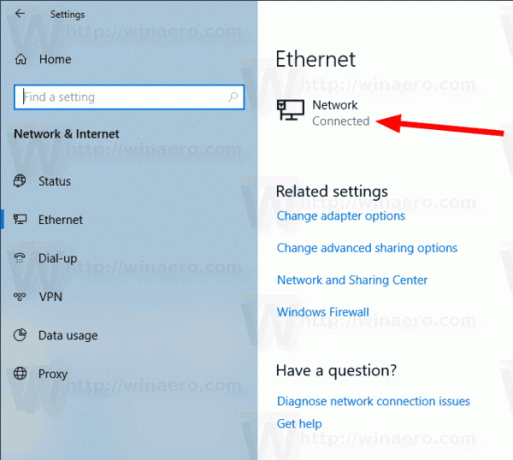
- Slinkite žemyn iki IP nustatymai skyrių, kad peržiūrėtumėte savo dabartinį IP adresą ir kitus parametrus. Spustelėkite ant Redaguoti mygtuką, kad juos pakeistumėte.
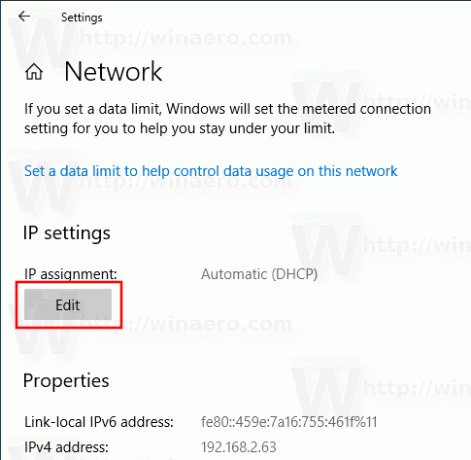
- Kitame dialogo lange pasirinkite vadovas iš išskleidžiamojo sąrašo.

- Įjunkite IP protokolo versijos perjungimo jungiklio parinktį. Tikriausiai pradėsite nuo IPv4.
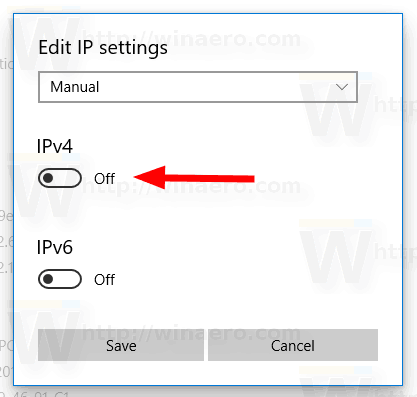
- Užpildykite IP adresas lauke. Įveskite norimą statinį IP adresą, pvz. 192.168.2.10.
- Viduje konors Potinklio priešdėlio ilgis teksto laukelyje įveskite potinklio kaukę ilgio. Neįeikite į potinklį kaukė. Taigi, vietoj 255.255.255.0, turite įvesti 24.
- Įveskite numatytąjį šliuzo adresą, jei jį naudojate Vartai lauke.
- Įveskite savo Pageidaujamas DNS ir Alternatyvus DNS vertybes. Naudosiu Google viešuosius DNS serverius, 8.8.8.8 ir 8.8.4.4.
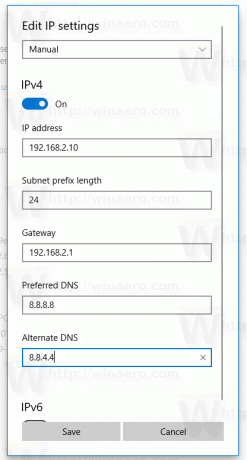
- Pakartokite tą patį IPv6 Jei reikėtu.
- Spustelėkite ant Sutaupyti mygtuką.
Su tavimi baigta.
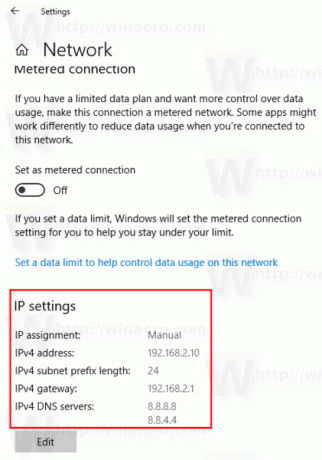
Galbūt jums bus įdomu perskaityti straipsnį
Kaip pamatyti savo IP adresą sistemoje „Windows 10“.
Viskas.


